在图像处理领域,抠图是一项至关重要的技能。虽然photoshop常被提及,但我们今天要介绍的是另一款功能强大且全面的工具——coreldraw(简称cdr)。无论你是设计新手还是专业人士,cdr都能提供多种抠图方法,助你实现无限创意。
方法一:使用钢笔工具进行精准抠图——细致描绘,细节决定成败cdr中的钢笔工具是抠图的强大助手。它允许你通过绘制精确的轮廓路径来抠出图像中的特定部分。
1. 启动cdr软件:打开cdr,点击新建命令,选择横向或竖向的新建项目。

2. 导入图片:使用快捷键ctrl+i导入需要处理的图片,并调整其大小。
3. 绘制轮廓:选择钢笔工具,开始绘制你想要抠出的图像的轮廓。按住alt键可以断开手柄,ctrl键用于调整节点,方便你修正不准确的路径。
4. 完成抠图:选中路径后,按shift键加选图片,选择对象—造型—相交,再次拉动图片,你的抠图就完成了。
方法二:结合贝兹曲线与造型工具——灵活造型,随心所欲对于复杂的图像,你可以使用贝兹曲线工具和造型工具来进行抠图。
1. 绘制路径:使用贝兹曲线工具在图像上依次点击确定节点,绘制一个闭合路径。
2. 调整弧度:选择造型工具,在需要调整弧度的两个节点之间增加节点,并通过转换直线为曲线来调整弧度。
3. 填充颜色:使用吸管工具获取原图颜色,并在新建路径上填充。
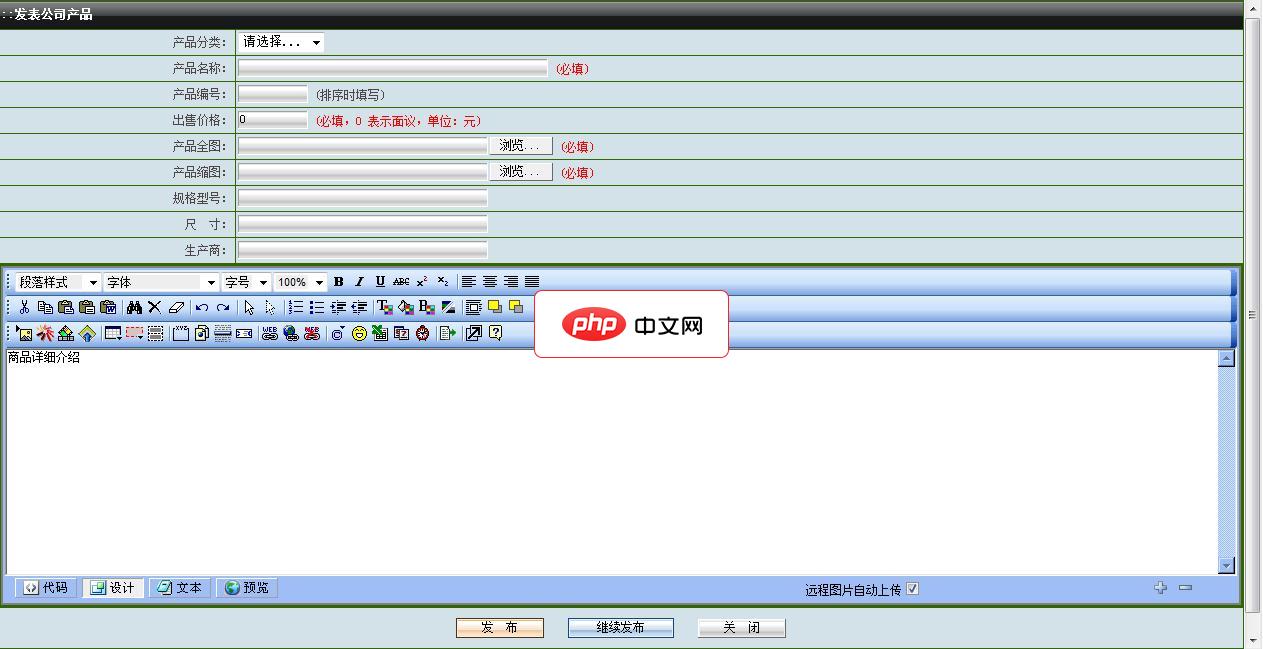
睿拓智能网站系统-睿拓企业网站系统1.2免费版软件大小:6M运行环境:asp+access本版本是永州睿拓信息企业网站管理系统包括了企业网站常用的各种功能,带完整的后台管理系统,本程序无任何功能限制下载即可使用,具体功能如下。1.网站首页2.会员注册3.新闻文章模块4.产品图片展示模块5.人才招聘模块6.在线留言模块7.问卷调查模块8.联系我们模块9.在线QQ客服系统10.网站流量统计系统11.后
 0
0

4. 删除背景:重复上述步骤抠出剩余部分,最后用选取工具选择源文件并删除,留下抠出的图像。
方法三:利用点阵图色彩遮罩——一键去底,简单高效如果图像背景较为单一,cdr中的点阵图色彩遮罩工具将是一个不错的选择。
1. 应用色彩遮罩:在滤镜中找到色彩遮罩工具,调整合适的扩展度,选择要去除的底色,然后点击应用。
2. 调整效果:根据需要调整遮罩效果,以达到最佳的透明效果。
方法四:使用powerclip命令——智能裁剪,轻松实现powerclip命令是cdr中另一个强大的抠图工具,它允许你将图像置于一个指定的路径或容器中。
1. 绘制路径:使用钢笔工具绘制出你想要抠出的图像的轮廓路径。
2. 执行powerclip:选中图像,执行对象—powerclip—置于图文框内部命令。
3. 完成抠图:用黑色向右的箭头单击绘制的路径,你的图像就被成功抠出来了。
通过本文的介绍,相信你已经掌握了cdr抠图的基本方法和技巧。无论是使用钢笔工具进行精准描绘,还是利用贝兹曲线和造型工具进行灵活造型,亦或是运用点阵图色彩遮罩和powerclip命令进行一键去底和智能裁剪,cdr都能为你提供多样化的抠图选择。现在,就让我们一起用cdr来释放你的创意,让图像处理变得更加轻松和有趣吧!
以上就是CorelDRAW如何抠图的详细内容,更多请关注php中文网其它相关文章!

每个人都需要一台速度更快、更稳定的 PC。随着时间的推移,垃圾文件、旧注册表数据和不必要的后台进程会占用资源并降低性能。幸运的是,许多工具可以让 Windows 保持平稳运行。

Copyright 2014-2025 https://www.php.cn/ All Rights Reserved | php.cn | 湘ICP备2023035733号